Blockly के मुख्य वर्कस्पेस को बढ़ाया जा सकता है. इसे उपयोगकर्ता डाइनैमिक तरीके से या डेवलपर स्टैटिक तरीके से बढ़ा सकता है.
ज़ूम सेटिंग को एक ऑब्जेक्ट के ज़रिए तय किया जाता है. यह ऑब्जेक्ट, Blockly के configuration options का हिस्सा होता है. उदाहरण के लिए:
var workspace = Blockly.inject('blocklyDiv',
{toolbox: document.getElementById('toolbox'),
zoom:
{controls: true,
wheel: true,
startScale: 1.0,
maxScale: 3,
minScale: 0.3,
scaleSpeed: 1.2,
pinch: true},
trashcan: true});
कंट्रोल
ज़ूम-सेंटर, ज़ूम-इन, और ज़ूम-आउट बटन दिखाने के लिए, इसे true पर सेट करें.
यह डिफ़ॉल्ट रूप से false पर सेट होता है.
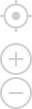
पहिया
माउस के पहिए से ज़ूम करने की अनुमति देने के लिए, इसे true पर सेट करें. यह डिफ़ॉल्ट रूप से false पर सेट होता है.
startScale
ज़ूम करने की सुविधा का शुरुआती फ़ैक्टर. एक से ज़्यादा लेवल वाले ऐप्लिकेशन के लिए, startScale को अक्सर पहले लेवल पर ज़्यादा वैल्यू पर सेट किया जाता है. इसके बाद, जैसे-जैसे लेवल ज़्यादा जटिल होते जाते हैं वैसे-वैसे इसे धीरे-धीरे कम किया जाता है.
यह डिफ़ॉल्ट रूप से 1.0 पर सेट होता है.
maxScale
ज़्यादा से ज़्यादा ज़ूम इन करने के लिए, मल्टीप्लिकेशन फ़ैक्टर. यह डिफ़ॉल्ट रूप से 3 पर सेट होता है.
minScale
ज़ूम आउट करने के लिए कम से कम मल्टीप्लिकेशन फ़ैक्टर. यह डिफ़ॉल्ट रूप से 0.3 पर सेट होता है.
scaleSpeed
ज़ूम इन-आउट करने के हर चरण के लिए, स्केल को स्केल की स्पीड से गुणा या भाग दिया जाता है. इसका मतलब है कि: scale = scaleSpeed ^ steps. ध्यान दें कि इस फ़ॉर्मूले में, ज़ूम-आउट करने के चरणों को घटाया जाता है और ज़ूम-इन करने के चरणों को जोड़ा जाता है.
यह डिफ़ॉल्ट रूप से 1.2 पर सेट होता है.
पिंच करें
टच डिवाइसों पर पिंच करके ज़ूम करने की सुविधा चालू करने के लिए, इसे true पर सेट करें. अगर wheel या controls विकल्प को true पर सेट किया जाता है, तो डिफ़ॉल्ट रूप से true पर सेट होता है.

